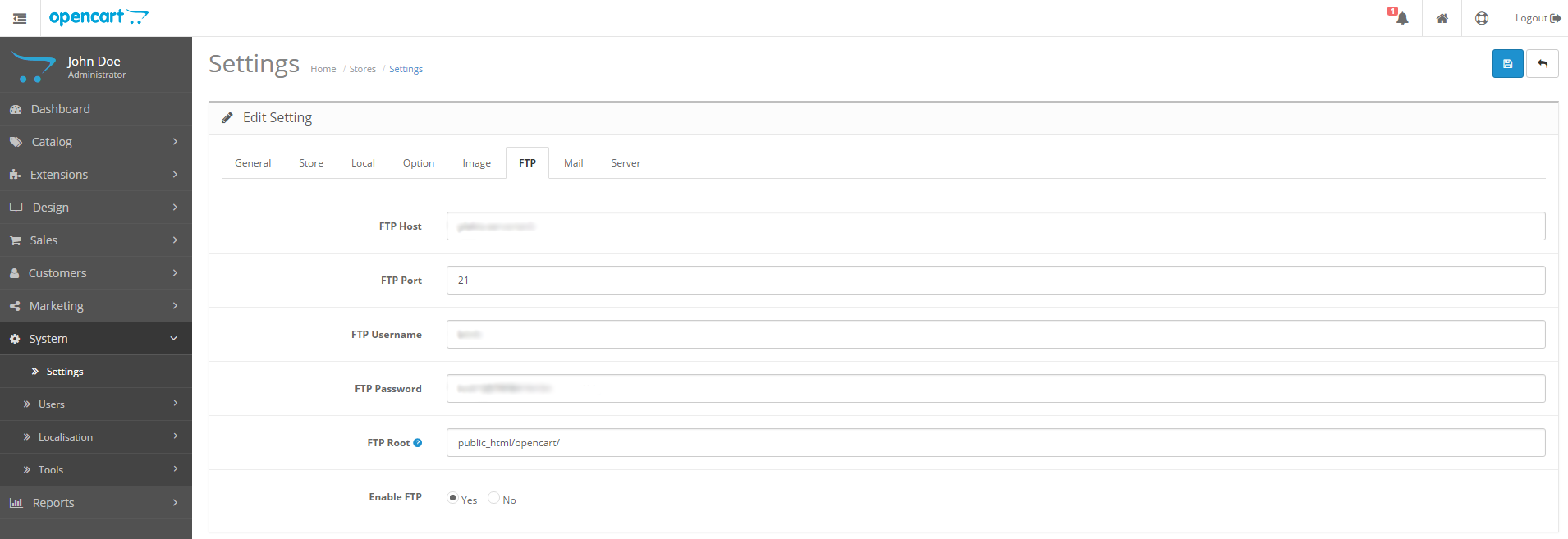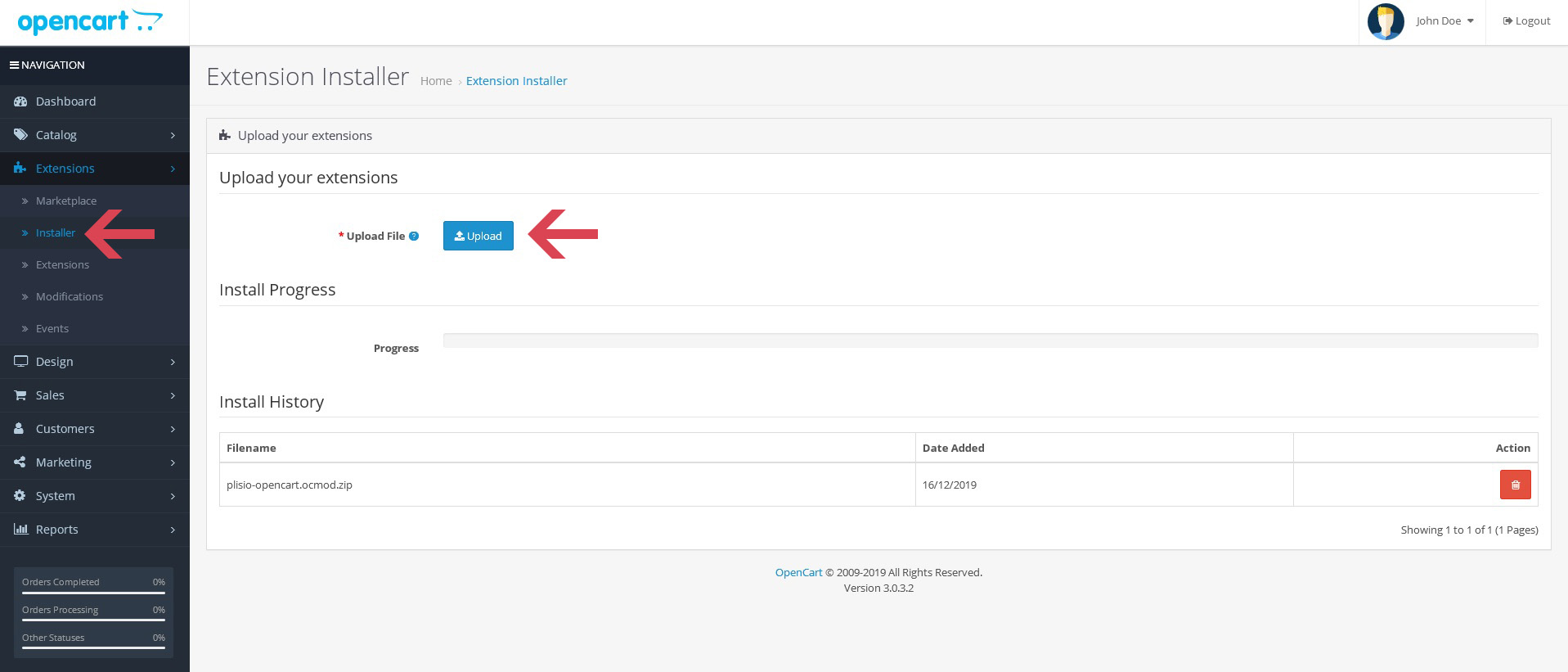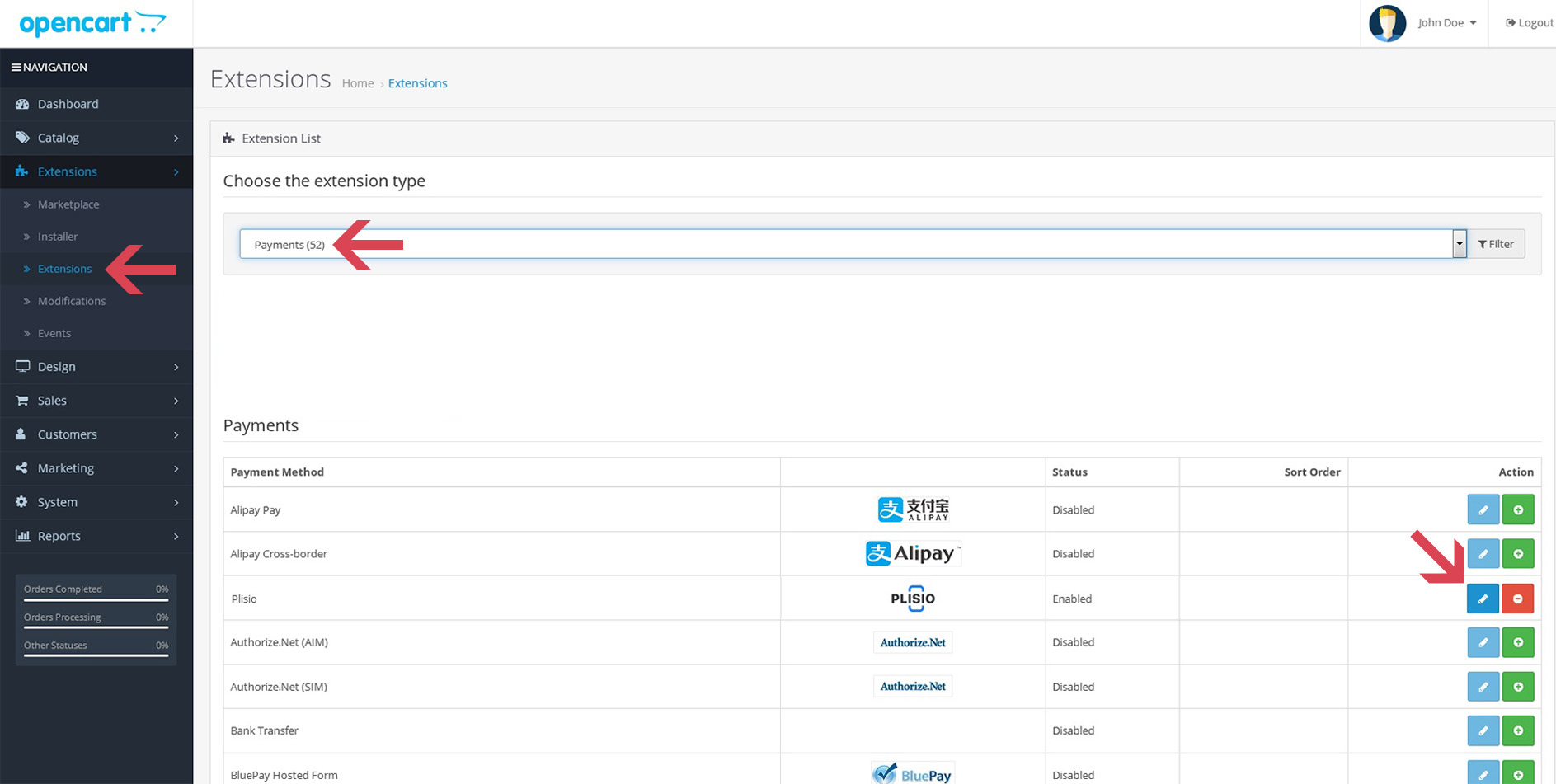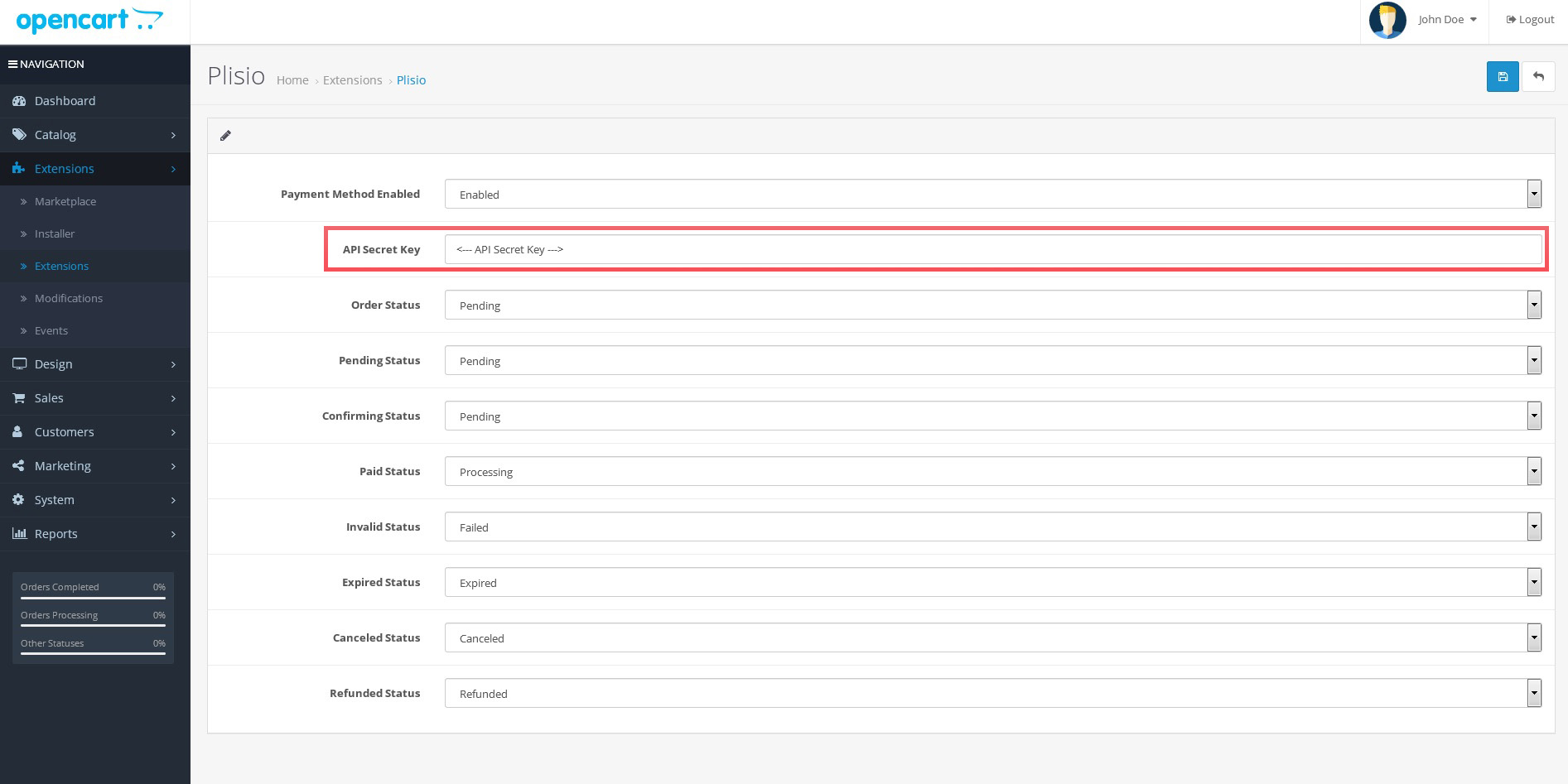OpenCart 비트코인 결제 플러그인 설치 방법
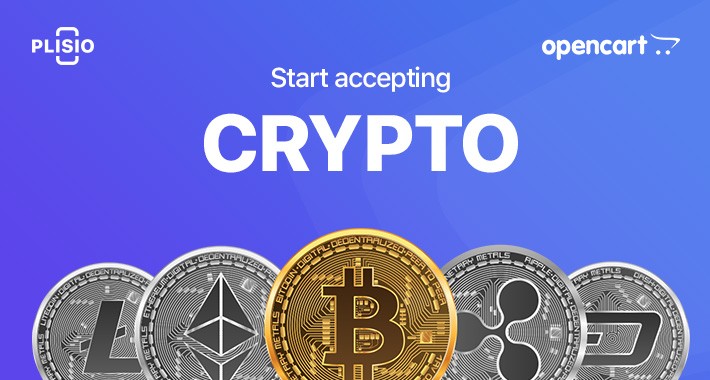
이 글을 읽고 계시다는 것은 OpenCart 암호화폐 결제 플러그인을 사용하고 싶다는 뜻입니다. 좋은 소식입니다! 자, 그럼 어디서부터 시작해야 할까요?
전자상거래 사업에서 암호화폐를 수용하는 데에는 어떤 이점이 있나요?
암호화폐 결제를 수락하는 것은 온라인에서 상품과 서비스에 대한 대금을 받는 편리한 방법입니다. 웹사이트에서 암호화폐 결제를 수락해야 하는 9가지 이유는 무엇일까요 ? 저렴하고 빠르며 상상보다 훨씬 쉽습니다.
암호화폐 결제를 허용하는 것은 모든 판매자에게 이롭습니다. 왜 그럴까요?
- 온라인 사업체는 어디서든 즉시 결제를 받을 수 있습니다. 고객은 비트코인을 비롯한 17개 이상의 암호화폐 로 결제할 수 있습니다.
- 국경 간 암호화폐 결제는 장애물, 지연 또는 추가 비용 없이 이루어질 수 있습니다.
- 더 낮은 수수료 . 암호화폐 결제 서비스 제공업체는 더 낮은 수수료를 부과합니다. 예를 들어, 저희는 0.5%의 거래 수수료만 부과합니다. 숨겨진 수수료는 없으며, 추가 설정 비용도 필요하지 않습니다.
- 지갑 소유자의 허가 없이 암호화폐 결제에 대한 환불을 요청하는 것은 불가능합니다. 따라서 어떤 은행이나 기타 결제 처리 기관도 귀하가 받은 결제를 취소할 수 없습니다.
- 더 부유한 고객을 유치할 수 있습니다. 암호화폐 고객은 신용카드나 직불카드로 결제하는 고객보다 두 배나 많은 돈을 쓰는 경향이 있습니다.
오픈카트와 암호화폐
OpenCart에서 암호화폐 결제 수락
온라인 사업에서 암호화폐 결제를 받으시 려면 Plisio에 계정을 만드세요. 실제 운영을 위해서는 웹사이트에서 가입 절차를 이용하세요.
OpenCart Bitcoin 확장 프로그램을 설치하는 것은 비교적 쉽습니다.
- OpenCart FTP 설정이 구성되어 있는지 확인하세요.
- OpenCart에 적합한 Plisio Bitcoin 플러그인을 다운로드하여 설치하세요.
- OpenCart 설정에서 확장 기능을 활성화하세요.
- 테스트 목적으로 API 자격 증명을 설정하거나 비트코인 결제를 실시간으로 실시합니다.
OpenCart 확장 프로그램 설정 방법: 단계별 가이드
1. OpenCart FTP 구성이 정상인지 확인하세요
이렇게 하려면 관리자 패널에서 OpenCart FTP 설정을 여세요. 왼쪽 메뉴 모음에서 "시스템" > "설정"을 클릭한 다음 "편집"을 클릭하고 "FTP" 탭으로 이동하세요.
FTP 탭에 세부 정보가 없는 경우, FTP 호스트, 포트, 사용자 이름, 비밀번호, 루트 디렉터리(FTP 루트)를 입력하세요. FTP 사용 설정 에서 '예'를 선택하세요. 설정을 저장하는 것을 잊지 마세요. FTP 사용 설정 에서 '예'를 선택하세요. 설정을 저장하는 것을 잊지 마세요.
2. OpenCart에 적합한 Plisio 확장 프로그램을 다운로드하세요.
공식 OpenCart Marketplace 나GitHub Repository 에서 OpenCart 버전에 적합한 Plisio 플러그인을 다운로드하세요.
OpenCart 1.* , OpenCart 2.0-2.2 , OpenCart 2.3+ ( 및 3.0+ )의 확장 프로그램 버전이 다르므로 다운로드하는 확장 프로그램 버전에 주의하세요.
3. OpenCart Bitcoin 플러그인을 설치하세요
2.0-2.2 또는 2.3+ 버전용 OpenCart Bitcoin 플러그인을 다운로드하신 후 관리자 패널로 돌아가세요. "확장 프로그램" > "확장 프로그램 설치 프로그램" 을 클릭하세요. " 업로드"를 클릭하고 방금 다운로드한 opencart.ocmod.zip 파일을 선택한 후 "계속"을 클릭하세요.
프로세스가 완료되면 진행률 표시줄 아래에 비트코인 플러그인이 성공적으로 설치되었다는 메시지가 표시됩니다.
4. OpenCart 설정에서 Plisii 결제 확장 프로그램 활성화
OpenCart 2.0-2.2의 경우 관리자 패널에서 확장 프로그램 > 결제 로 이동한 후 Plisio를 찾아 설치를 클릭합니다.
OpenCart 2.3 이상(OpenCart 3.0+ 포함)의 경우 관리자 패널에서 확장 프로그램 으로 이동한 후 드롭다운 목록에서 결제를 선택하고 Plisio를 찾은 다음 녹색 "+" 기호를 클릭하여 설치합니다.
그러면 '결제가 성공적으로 수정되었습니다'라는 확인 메시지가 표시됩니다.
5. API 자격 증명을 입력하고 '지원되는 통화' 설정을 구성합니다.
아직 API 자격 증명( 비밀 키 )을 생성하지 않았다면 지금 Plisio 계정 대시보드에서 생성하는 것이 좋습니다.
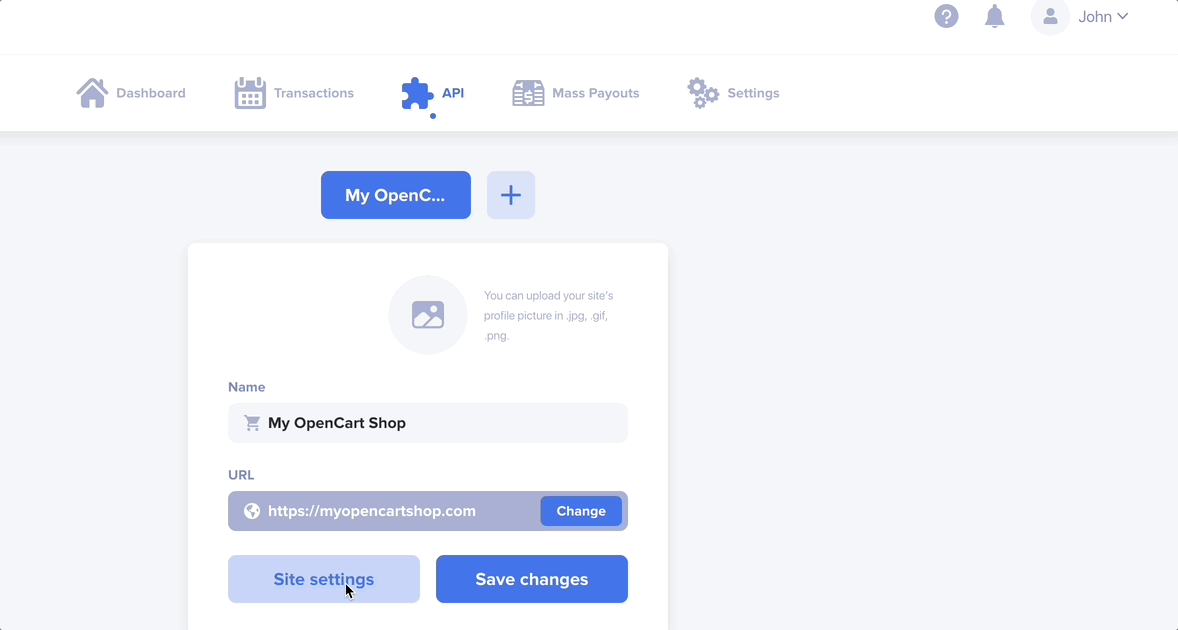
OpenCart 2.0-2.2의 경우, 관리자 패널에서 '확장 프로그램' > '결제' 로 돌아가서 Plisio를 찾으세요. 이번에는 '편집'을 클릭하세요. 여기에 API 사용자 인증 정보를 입력하세요.
OpenCart 2.3 이상인 경우, 관리자 패널에서 '확장 프로그램' 으로 돌아가 드롭다운 목록에서 '결제'를 선택하고 Plisio를 찾은 후 '편집'을 클릭하세요. 여기에 API 사용자 인증 정보를 입력하세요.
모든 버전에 대해: 지원되는 통화 (대시보드의 API 설정) 매개변수를 Plisio에서 지급금을 받으려는 통화로 설정하세요.
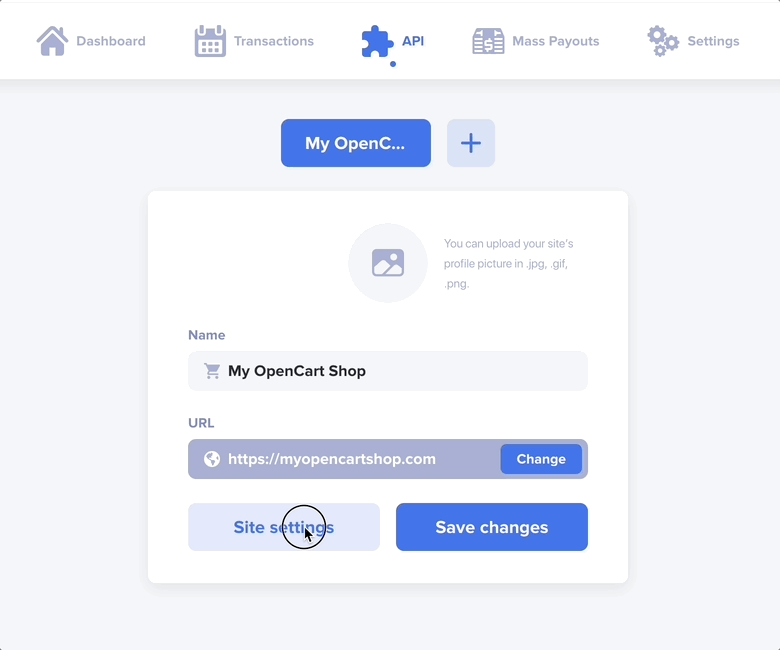
축하합니다! 이제 OpenCart 스토어에서 결제 시 비트코인 결제 옵션을 사용할 수 있습니다. 작동 방식을 확인해 보시고 [email protected]으로 알려주세요. 마음에 드시든 안 드시든, 모든 의견을 듣고 싶습니다!